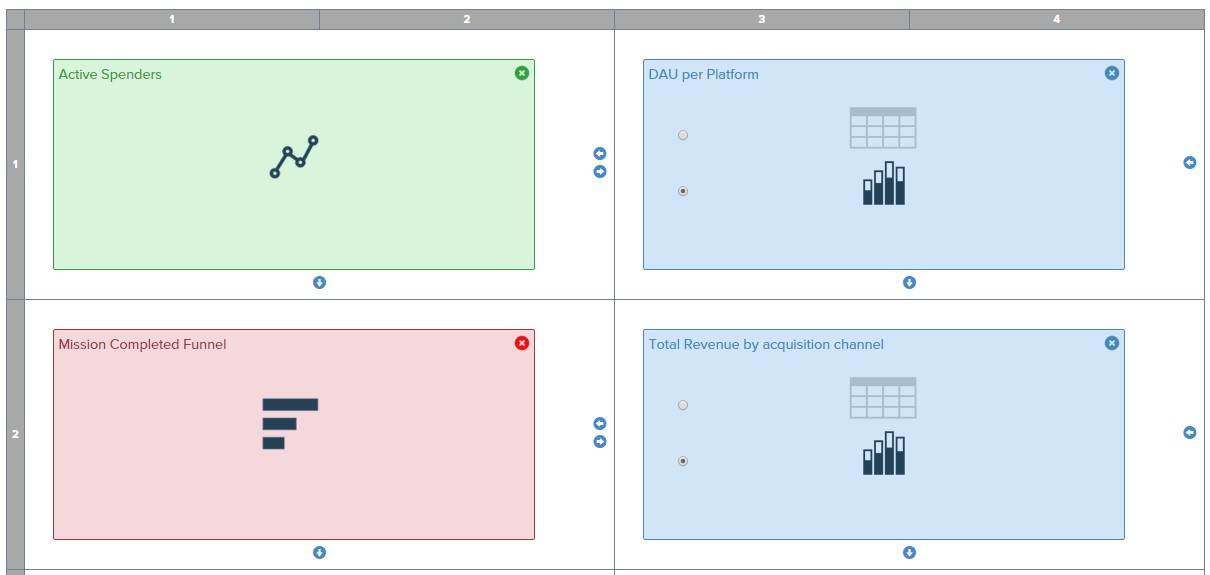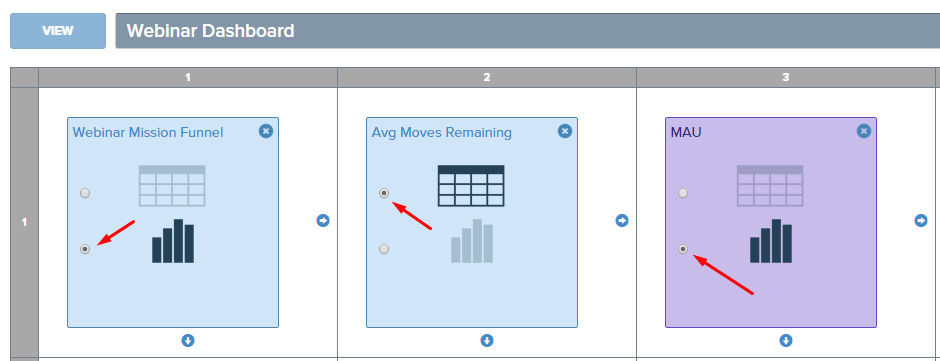自定义显示面板可以展示最多48个你选择的表格或者图表。其可以从导航菜单的显示面板(Dashboards)部分查看,且可以自动从设置(Setup)导航菜单的自定义显示面板编辑器(Custom Dashboard Editor)部分定期向电子邮件收件人发送。
自定义显示面板可以展示:
- 图表使用一套已保存的过滤器应用显示任意已有的测量(Measure)图表。
- 表格或图表展示保存的条形图和柱状图查询。
- 漏斗图通过漏斗图工具保存。
- 在数据挖掘工具查询从SQL创建的表格或图表。
- 以及可能包含显示面板内容描述的文本面板。
自定义显示面板被缓存以确保最佳的性能,即使可能包含大量的单独显示。在页面的顶部有一个状态注释显示缓存上次刷新的时间,且有一个“刷新(Refresh)”按钮用于刷新缓存。
“使用过滤器(Use Filter)”复选框用于显示或者隐藏位于显示面板顶部的标准尺寸的过滤条。在应用了一个显示面板过滤器后,你将需要点击“刷新(Refresh)”按钮,以重新加载使用了新过滤器的图表。请注意:标准尺寸的过滤器可能不适用于某些图表类型。
“编辑显示面板(Edit Dashboard)”将把你带入自定义显示面板编辑器,在这里你可以创建和编辑你的显示面板。
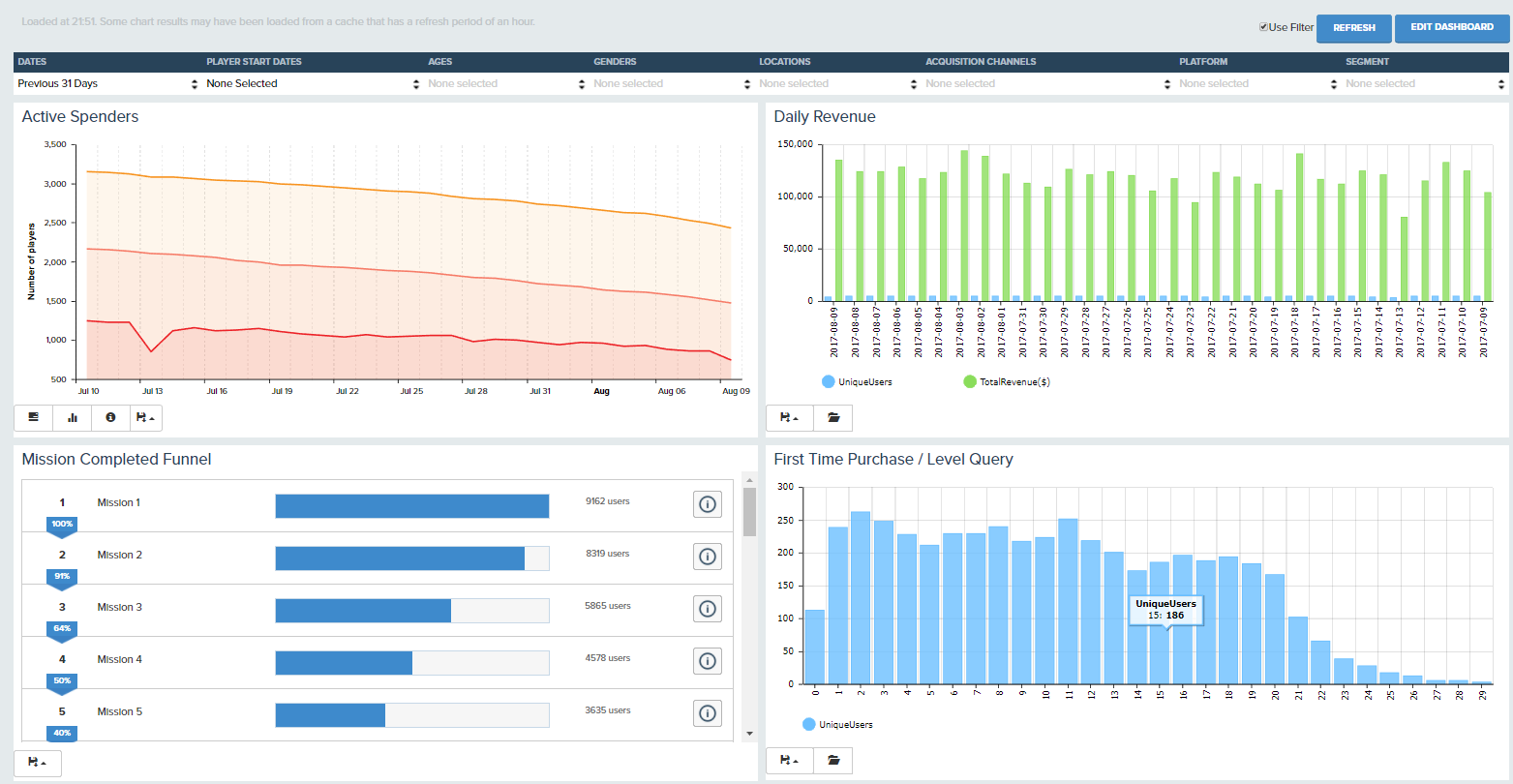
自定义显示面板编辑器。
自定义显示面板编辑器窗口被分为四个区域。
- 显示面板选项
- 如果你有多个自定义显示面板的时候,可以从显示面板导航菜单显示或隐藏你的显示面板。
- 为你的显示面板配置分享设置以确定哪些用于可以查看。
- 删除显示面板。
- 设置是否默认显示或隐藏过滤器条。
- 自定义显示面板管理器工具栏(Custom Dashboard Management Toolbar)
提供自定义显示面板管理工具给: - 查询和图表选择器(Query & Chart Selector)
展示保存的折线图和条形图查询(Saved Slice and Dice Queries),保存的测量图表(Saved Measure Charts),保存的数据挖掘查询(Saved Data Mining Queries)和文本面板(Text Panels)列表,从而你可以拖放到显示区域以创建你自己的自定义显示面板。
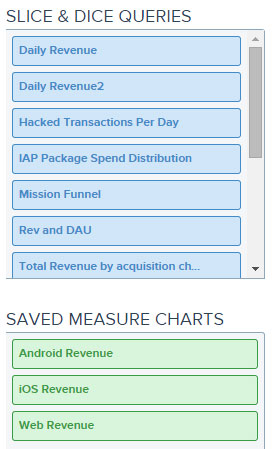
- 展示编辑器(Display Editor)
让你改变最多12个自定义表格和图表的位置和尺寸。
不要忘了在做出任何修改以后保存你的自定义显示面板。保存(Save)/保存为(Save As)可以从位于自定义显示面板编辑器(Custom Dashboard Editor)顶部工具栏(Toolbar)的文件(File)菜单进入。
创建自定义图表和查询。
你用于生成你的自定义显示面板的自定义图表和查询被定义为
- 折线图和条形图(Slice & Dice)工具
你在折线图和条形图创建的查询可以通过点击位于折线图和条形图工具栏(Slice & Dice Toolbar)的保存(Save)按钮被保存。这些保存的查询将在你的自定义显示面板展示为表格或者图表。

- 测量图表(Measure Charts)
自定义图表是带有适用于它们的已经定义的过滤器集合的简单已有图表。自定义图表(Custom Charts)创建器可以通过位于导航菜单底部的测量(Measure)->工具(Tools)->自定义图表(Custom Charts)进入。你可以使用图表选择(Chart Select)列表来选择你想要使用的哪个图表,然后设置你想要用于其他测量(Measure)图表的过滤器,并最终给其一个名字然后保存(Save)它。其将会在自定义显示面板编辑器(Custom Dashboard Editor)保存的图表(Saved Charts)区域显示。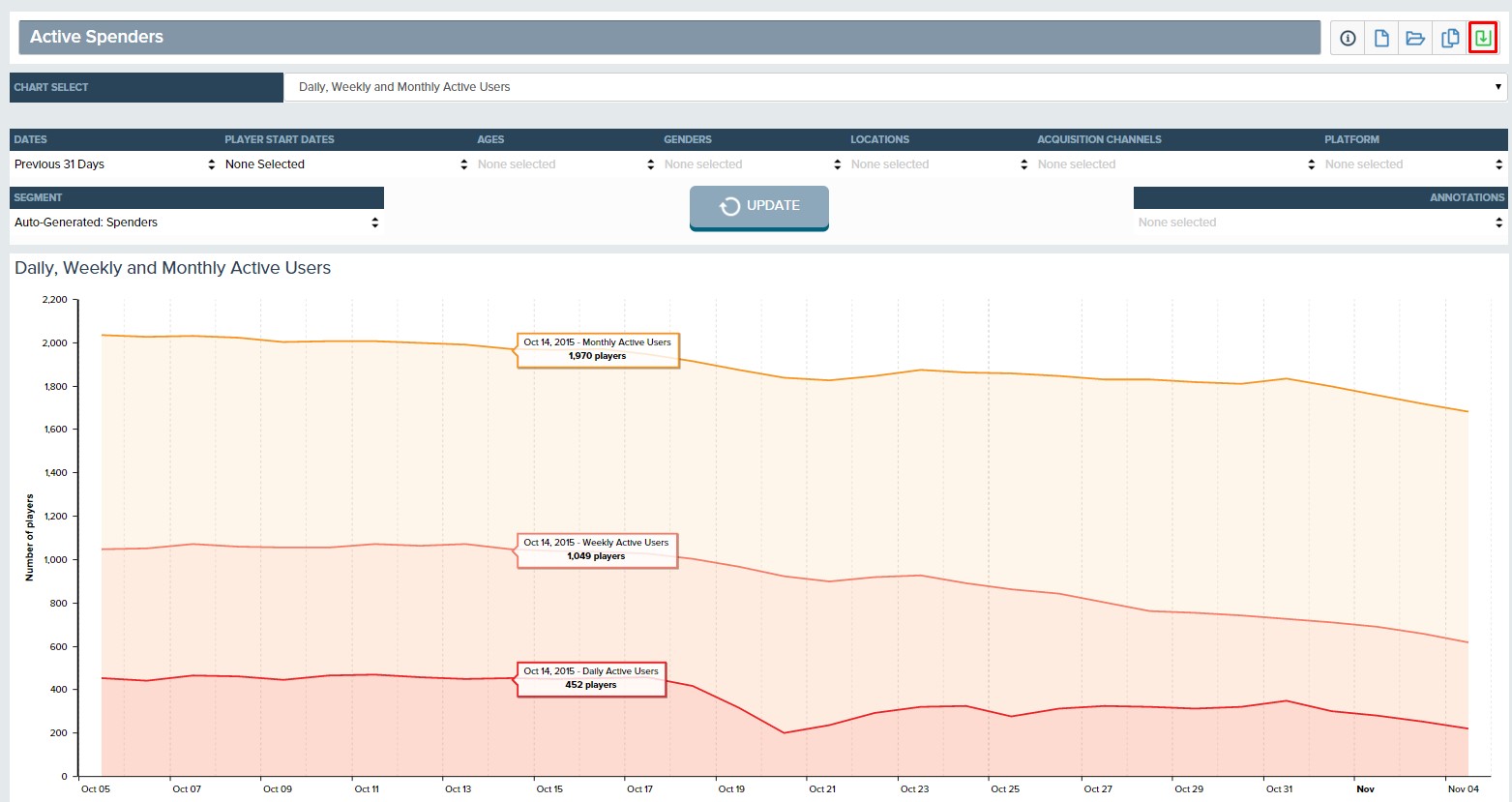
- 漏斗图(Funnel Charts)
你使用漏斗图(Funnel)工具创建的漏斗图可以被使用位于漏斗图工具栏的保存(Save)按钮保存。

- 数据挖掘查询
数据挖掘表格和图表可以通过点击位于数据挖掘工具栏(Data Mining Toolbar)的保存(Save)按钮保存